- Solución: Red Dead Redemption 2 atascado en la pantalla de carga
- 1. Ejecuta el juego como administrador
- 2. Verifica los archivos del juego
- Para el lanzador de juegos Rockstar
- Para el lanzador de juegos épicos
- 3. Actualizar controlador de gráficos
- 4. Realice un inicio limpio
- 5. Deshabilitar el programa antivirus
- 6. Eliminar el archivo de configuración del juego
- 7. Deshabilitar sincronización vertical
- 8. Agregar herramientas gráficas
- ¿Cómo solucionar el problema de carga de Red Dead Redemption 2?
- ¿Se está bloqueando Red Dead Redemption 2 en la PC?
- ¿Por qué mi RDR2 está atascado en la pantalla de carga?
- ¿Por qué Red Dead Redemption 2 sigue fallando?
- ¿Cómo solucionar el problema de que Red Dead Redemption 2 no se inicia?
- ¿Cómo arreglar el archivo SGA de Red Dead Redemption 2 que no funciona?
- ¿Por qué mi RDR2 sigue fallando en Steam?
- ¿Red Dead Redemption 2 falla mucho?
- ¿Red Dead Redemption 2 es un juego para un solo jugador?
- ¿Se puede ejecutar automáticamente en Red Dead Redemption 2?
- ¿Cómo arreglar Red Dead Redemption 2 atascado en la pantalla de carga?
Cuando se trata de videojuegos de acción y aventuras tipo vaquero, la serie Red Dead Redemption es una obviedad. El equipo de desarrolladores de Rockstar Games es muy conocido por sus videojuegos desarrollados. Red Dead Redemption 2 es el tercer título de la serie Red Dead que ha ganado millones de corazones con sus impresionantes efectos visuales y jugabilidad. Mientras tanto, algunos de los jugadores desafortunados están experimentando múltiples problemas con el juego y el problema de Red Dead Redemption 2 Stuck on Loading Screen es uno de ellos. Parece que los jugadores afectados no pueden cruzar la pantalla de carga por algunas razones. Si también eres una de las víctimas, asegúrate de seguir esta guía de solución de problemas para solucionarlo.
Aunque el equipo de Rockstar Games ya ha lanzado muchas correcciones de parches, tanto el juego como el iniciador del juego tienen algunos problemas que los jugadores están enfrentando gravemente. Por lo tanto, si se queda atascado en la pantalla de carga infinitamente o de alguna manera la pantalla de carga deja de responder o incluso se bloquea en el escritorio, no se preocupe. Aquí hemos compartido un par de posibles soluciones que deberían ayudarlo. Sin embargo, le recomendamos que siga comprobando las actualizaciones del juego o las actualizaciones del iniciador del juego periódicamente para reducir varios errores o problemas de compatibilidad.

Solución: Red Dead Redemption 2 atascado en la pantalla de carga
Anuncio publicitario
Ahora, sin perder más tiempo, saltemos a ello.
1. Ejecuta el juego como administrador
Ejecutar el juego Red Dead Redemption 2 como administrador simplemente permitirá que el sistema obtenga acceso completo a los archivos del juego para que funcione correctamente.
anuncios
- Localiza el RDR2.exe (acceso directo del escritorio) o vaya directamente a la carpeta instalada.
- Ahora, botón derecho del ratón en el archivo de programa > Seleccionar Propiedades.
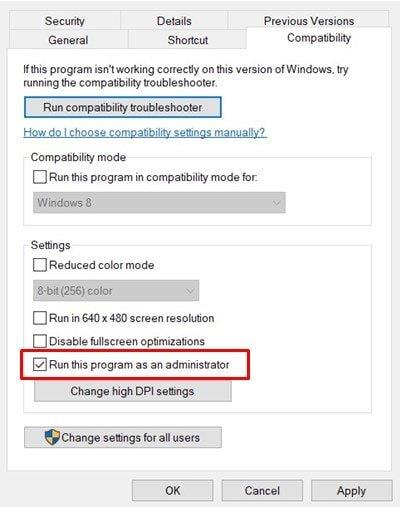
- Haga clic en el Compatibilidad pestaña > Marque la Ejecute este programa como administrador caja.
- Haga clic en Aplicar para guardar los cambios y luego seleccione OK.
- A continuación, puede ejecutar el juego Red Dead Redemption 2 para verificar el problema.
2. Verifica los archivos del juego
Si el juego no se ejecuta correctamente, asegúrese de verificar fácilmente los archivos del juego desde el iniciador del juego para verificar si hay algún archivo de juego dañado o faltante disponible o no. Este método realmente funciona en la mayoría de los casos. El iniciador lo buscará automáticamente e intentará reemplazar el archivo del juego faltante o dañado para solucionar el problema. Ahora, si está utilizando el iniciador predeterminado de Rockstar Games o el iniciador de Epic Games, hemos mencionado ambas formas.
Para el lanzador de juegos Rockstar
- Abre el Lanzador de juegos de Rockstar > Ir a Ajustes.
- Haga clic en Mis juegos instalados > Seleccionar redención muerta roja 2.
- Ahora, haga clic en el Verificar integridad opción.
- Deje que el proceso se complete. Una vez hecho esto, simplemente reinicie el iniciador e intente ejecutar el juego Red Dead Redemption 2 para verificar si el problema Atascado en la pantalla de carga se solucionó o no.
Para el lanzador de juegos épicos
- Abre el Lanzador de juegos épicos > Ir a Biblioteca.
- Localiza el redención muerta roja 2 y haga clic en el icono de engranaje desde el lado derecho de Red Dead Redemption 2.
- Haga clic en Verificar > Una vez que se realiza la verificación, abra el juego y verifique el problema.
Sin embargo, si este método no soluciona el problema, puede seguir algunos otros métodos posibles a continuación.
3. Actualizar controlador de gráficos
Bueno, siempre es mejor descargar e instalar manualmente la última versión del controlador de gráficos en su computadora directamente desde el sitio web oficial. Simplemente visite el sitio web oficial del fabricante de la tarjeta gráfica y obtenga el parche más reciente. Los usuarios de GPU Nvidia pueden hacer clic en este enlace y los usuarios de GPU AMD pueden hacer clic aquí.
anuncios
Mientras tanto, los usuarios pueden usar la opción Administrador de dispositivos para actualizar su controlador de gráficos fácilmente. Para hacer esto:
- Prensa ventanas + X llaves para abrir el Menú de acceso rápido.
- Haga clic en Administrador de dispositivos de la lista > Ahora, haga doble clic sobre el Adaptadores de pantalla opción.
- Botón derecho del ratón en la tarjeta gráfica dedicada de la lista ampliada.

- Seleccione Actualizar controlador > Elegir Buscar automáticamente controladores.
- Deje que el sistema verifique automáticamente la actualización del controlador.
- Si está disponible, descargará e instalará automáticamente la actualización.
- Una vez hecho esto, reinicie su computadora y verifique el problema con su Red Dead Redemption 2 atascado en la pantalla de carga nuevamente.
4. Realice un inicio limpio
Las posibilidades son lo suficientemente altas de que, de alguna manera, cualquier programa que se ejecute en segundo plano esté causando problemas con el inicio de Red Dead Redemption 2. Si es así, puede realizar un inicio limpio para reducir tales posibilidades, incluso si no siente eso. Para hacer esto:
anuncios
- Prensa Windows + R llaves para abrir el Correr caja de diálogo.
- Ahora, escriba msconfig y golpear Ingresar para abrir el Configuración del sistema ventana.
- Aquí haga clic en el Servicios pestaña > Marque la Esconder todos los servicios de Microsoft caja.

- Seleccione Desactivar todo > Haga clic en el Puesta en marcha pestaña.
- Haga clic en Abrir Administrador de tareas > Ir a la Puesta en marcha pestaña.
- Haga clic para seleccionar y deshabilitar la tarea individualmente, una por una, las que están habilitadas y tienen un impacto de inicio medio o alto.
- Una vez hecho esto, regrese a la ventana Configuración del sistema> haga clic en OK.
- Cierre todas las ventanas y reinicie su computadora para verificar el problema.
5. Deshabilitar el programa antivirus
Si las versiones del juego y los controladores están actualizados, pero el problema Red Dead Redemption 2 Stuck on Loading Screen te preocupa mucho, asegúrate de desactivar el software antivirus temporalmente para solucionar el problema. Por lo tanto, deshabilitar el programa antivirus puede permitir que el sistema ejecute archivos de juegos. Para hacerlo:
- Prensa ventanas + yo llaves para abrir Configuración de Windows.
- Ahora, haga clic en Actualización y seguridad > Haga clic en el Seguridad de Windows sección del panel izquierdo.

- Ir Protección contra virus y amenazas haciendo clic en él> Desactive la palanca Protección en tiempo real.
- Si se lo solicita UAC (Control de cuentas de usuario), haga clic en Sí para confirmar la tarea.
- Finalmente, puede ejecutar el juego Red Dead Redemption 2 y verificar si tiene un problema de Atascado en la pantalla de carga o no.
6. Eliminar el archivo de configuración del juego
También están surgiendo algunos de los informes de que eliminar el archivo de configuración del juego puede solucionar varios problemas por completo porque restablecerá la configuración del juego. También deberías probarlo una vez.
- Ir esta computadora (Explorador de archivos) > Dirígete a Documentos.
- Abre el Carpeta de juegos de Rockstar > Ir a la Carpeta Red Dead Redemption 2.
- Abre el Ajustes archivo y Eliminar la sistema.xml expediente.
- Una vez hecho esto, ejecuta el juego y verifica el problema nuevamente.
Sin embargo, si este método no soluciona el problema, también puede seguir otras formas.
7. Deshabilitar sincronización vertical
El efecto de sincronización vertical afecta principalmente su experiencia de juego debido al procesamiento excesivo de imágenes. Siempre es mejor apagarlo en la mayoría de los casos para ganar rendimiento y no tiene tanto impacto en los gráficos. Para hacerlo:
- Simplemente abra el juego Red Dead Redemption 2.
- Vaya a Configuración en el juego> Desactivar V-Sync desde la sección de gráficos.
- Ahora, sal del juego >Botón derecho del ratón sobre el pantalla de escritorio.
- Seleccione Panel de control de Nvidia > Haga clic en Configuración del programa desde el Administrar la configuración 3D opción.
- Seleccione Agregar > Elige tu Red Dead Redemption 2 exe expediente.
- Haga clic en Sincronización vertical >Encenderlo.
- Haga clic en Aplicar para guardar los cambios.
8. Agregar herramientas gráficas
- Haga clic en el Menu de inicio > Tipo caracteristicas y haga clic en Agregar una característica opcional de la lista.

- Ahora, haga clic en Agregar una función > Elegir Herramientas gráficas haciendo clic en la casilla de verificación.
- Seleccione Instalar > Una vez hecho esto, reinicie su PC/Laptop para aplicar los cambios.
- Finalmente, debe intentar ejecutar el juego Red Dead Redemption 2 para verificar si se atascó en la pantalla de carga o no.
Eso es todo, chicos. Suponemos que esta guía le resultó útil. Para más consultas, puede comentar a continuación.
Preguntas más frecuentes
¿Cómo solucionar el problema de carga de Red Dead Redemption 2?
Si Red Dead Redemption 2 funciona a las mil maravillas, ¡felicidades! Si el problema de carga persiste, puede intentar eliminar los detalles de su perfil local de Rockstar Games Launcher. 3) Abra su Rockstar Games Launcher, vaya a CONFIGURACIÓN > Información de la cuenta > ELIMINAR perfil local.
¿Se está bloqueando Red Dead Redemption 2 en la PC?
Cuando se trata de Red Dead Redemption 2, es uno de los videojuegos de acción y aventuras más populares de Rockstar Games. Este es un tipo de obra maestra que ha sido muy admirada por los jugadores, pero varios jugadores están experimentando el molesto problema de Red Dead Redemption 2 Crashing en su PC que no se esperaba en absoluto.
¿Por qué mi RDR2 está atascado en la pantalla de carga?
Es muy probable que algunos archivos del sistema estén dañados o que falten, y que tu juego comparta los mismos archivos, lo que hace que tu Red Dead Redemption se atasque en la pantalla de carga. Para restaurar estos archivos, así es como:
¿Por qué Red Dead Redemption 2 sigue fallando?
Si experimenta bloqueos aleatorios mientras juega, siempre puede verificar que los archivos de su juego estén instalados correctamente. Su Red Dead Redemption 2 puede fallar si los archivos del juego faltan o están dañados, por lo que puede intentar verificar la integridad del juego para restaurar estos archivos. 1.
¿Cómo solucionar el problema de que Red Dead Redemption 2 no se inicia?
Esta es una solución rápida que siempre puedes probar cuando te encuentras con un juego que falla o no se inicia. 1) Navega hasta donde está instalado el juego. 2) Haga clic derecho en Red Dead Redemption 2.exe y seleccione Propiedades. 3) Elija la pestaña Compatibilidad y seleccione Desactivar optimizaciones de pantalla completa y Ejecutar este programa como administrador.
¿Cómo arreglar el archivo SGA de Red Dead Redemption 2 que no funciona?
Dirígete a la carpeta Documentos > Ve a Rockstar Games. Luego vaya a la carpeta Red Dead Redemption 2 (RDR2)> Haga clic en Configuración. Elimine todos los archivos que tengan ‘sga’ con el nombre. [NO borre ningún otro archivo] Una vez hecho esto, inicie el juego RDR2 y debería funcionar perfectamente. Eso es todo, chicos.
¿Por qué mi RDR2 sigue fallando en Steam?
Su Red Dead Redemption 2 puede fallar si los archivos del juego faltan o están dañados, por lo que puede intentar verificar la integridad del juego para restaurar estos archivos. 1. Para la sección Steam From the Library, haga clic con el botón derecho en Red Dead Redemption 2 y seleccione Propiedades en el menú. Seleccione la pestaña Archivos locales y haga clic en el botón Verificar la integridad de los archivos del juego….
¿Red Dead Redemption 2 falla mucho?
Bueno, están saliendo varios informes de que el juego comienza a fallar durante el inicio o en la mitad del juego, lo cual no se espera. Pero al igual que otros juegos de PC, RDR2 también se bloquea con bastante frecuencia o se cierra ocasionalmente, lo que debe solucionarse por completo siguiendo la guía de solución de problemas a continuación. ¡Sí!
¿Red Dead Redemption 2 es un juego para un solo jugador?
Red Dead Redemption 2 es un juego de acción y mundo abierto para un solo jugador y multijugador en tercera y primera persona. El juego se lanzó originalmente para consolas el 26 de octubre de 2018. Se lanzó para PC el 5 de noviembre de 2019 a través de Epic Games Store y Rockstar Games Launcher, y luego estuvo disponible en Steam un mes después.
¿Se puede ejecutar automáticamente en Red Dead Redemption 2?
Si cae demasiado, dale un momento para que recupere el aliento antes de tocar el botón de sprint. Vale la pena señalar que no hay una mecánica de ejecución automática en Red Dead Redemption 2, por lo que tendrás que limitarte a correr a toda velocidad. Además, no puedes marcar un destino en tu mapa y ver a Arthur caminar hasta allí.
¿Cómo arreglar Red Dead Redemption 2 atascado en la pantalla de carga?
Red Dead Redemption 2 atascado en la pantalla de carga: Solución. Si su juego se atasca en la pantalla de carga después de iniciar su archivo de juego, siga estos pasos, como se describe a continuación: Inicie su archivo de juego normalmente. A estas alturas, tu juego ya se habrá cargado, aunque aún verás una pantalla de carga. Siga estos próximos pasos cuidadosamente.
